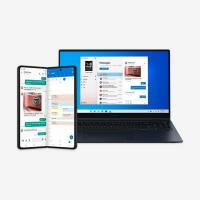Как да намерите незабавно всеки файл или папка на вашия компютър с Всичко
Въпреки че компютрите са се развили изключително много през последните няколко години, количеството данни, съхранявани на вашето дисково устройство, също се е увеличило експоненциално. Често тези данни са неорганизирани и затова потребителите се нуждаят от търсене на работния плот, за да ги намерят незабавно. Ако това огромно количество данни е правилно индексирано на вашия компютър, тогава търсенето е само въпрос на запитване в индексната база данни. За съжаление, процесът на индексиране на данните и тяхното съдържание чрез обхождане на файловите системи на всички дискови устройства отнема значително време. Ами ако имаше начин за незабавно индексиране на имената на файловете на всички файлове на вашето устройство? Това би направило намирането на нещо много по-бързо. Така се казваше приложението Всичко прави.

Windows използва NTFS като файлова система. В NTFS данните като имена на файлове, дати на създаване и модификация, разрешения за достъп, размер и т.н. се съхраняват в
Таблица с главни файлове. Всичко чете главната файлова таблица (MFT) на файловата система NTFS и в рамките на секунди незабавно създайте база данни с всички записи в MFT, съхранявани в малък файл с база данни (DB) във файла система. След това търсенето във всеки файл, намиращ се навсякъде, е само въпрос за тази малка база данни. Така процесът на индексиране е почти мигновен и търсенето е супер бързо. Един недостатък на този подход е, че само имената на файловете могат да бъдат незабавно индексирани, съдържанието на файловете не може.Реклама
По-рано ви показахме как да търсите целия си компютър с помощта на Windows Search и Classic Shell. Индексаторът за търсене на Windows използва различен подход за индексиране на данни - той обхожда файловата система и индексира имената, както и съдържанието на файловете от местата, които сте посочили. Въпреки че това със сигурност създава много по-изчерпателен индекс на вашия компютър, отнема огромно време в сравнение с времето, необходимо за запитване на MFT и записване на резултатите в малка база данни. Ако за по-голямата част от вашите търсения е необходимо да търсите само имена на файлове, тогава индексирането на съдържанието е ненужна загуба на време и ресурси на вашия компютър.
Всичко се индексира много по-бързо. След като базата данни е създадена от Everything, можете буквално да намерите всичко на вашия твърд диск незабавно. Ако посочите бърз клавиш за отваряне на Всичко, тогава можете да намерите и стартирате всеки файл или папка за секунди. Всичко работи при стартиране на Windows и бързо актуализира базата данни, ако MFT се промени. За да наблюдава промените след индексиране на MFT, Everything can използва дневника за промени в NTFS (наричан още USN дневник).
Инсталиране и настройка на Всичко за ежедневни търсения
- Изтеглете Всичко от voidtools.com. Препоръчваме ви да вземете бета версията 1.3.3.658b, защото е напълно стабилна, дори ако пише бета. Освен това най-новата бета има собствени 64-битови компилации. На 64-битов Windows вземете x64 сборката.
- По време на инсталацията оставете отметнати опциите по подразбиране - важно е да инсталирате услугата Всичко на Windows 7/8/Vista, за да избегнете UAC подкана, така че тя да се зарежда при стартиране.

- Стартирайте Всичко от менюто "Старт" или началния екран. Ще видите, като наблюдавате лентата на състоянието в долната част, че само за няколко секунди тя чете вашия MFT на вашите NTFS устройства и изгражда база данни в C:\Users\
Папка \AppData\Roaming\Everything. 
- Сега можете да започнете да пишете в полето за търсене веднага, за да търсите всичките си локални твърди дискове, които са форматирани в NTFS.
- Той има множество опции за конфигуриране, така че опитните потребители да могат да променят настройките по подразбиране, за да отговарят на тях; много отлични функции са изключени по подразбиране. Препоръчваме на всеки да промени поне тези настройки по подразбиране за оптично търсене.
- Щракнете върху менюто Инструменти и щракнете върху Опции. На страницата Резултати в диалоговия прозорец Опции поставете отметка в опцията „Скриване на резултатите, когато търсенето е празно“.

Отметката на „Скриване на резултатите...“ ви дава изчистен и прост потребителски интерфейс, за да започнете да търсите - Щракнете върху страницата Преглед с опции и променете формата за размер на Автоматично
- И накрая, на страницата Клавиатура на Опции можете да зададете бърз клавиш за бързо показване на прозореца за търсене. Избрахме Ctrl+Shift+F като клавишна комбинация за показване на прозореца.
Щракнете върху OK, за да запазите промените.
- Щракнете върху менюто Инструменти и щракнете върху Опции. На страницата Резултати в диалоговия прозорец Опции поставете отметка в опцията „Скриване на резултатите, когато търсенето е празно“.
- Сега всеки път, когато трябва да намерите файл или папка на вашия компютър, можете да натиснете Ctrl+Shift+F (или клавишната комбинация, която сте задали) и незабавно да го намерите.
За търсене и достъп до папки и файлове на отдалечен хост, Everything също идва с ETP/FTP сървър. Откакто Всичко беше актуализирано през 2013 г., той също има възможност за редовно бавно индексиране като Търсене в Windows е чрез обхождане на файловата система (въпреки че не поддържа iFilters или съдържание търсения). Този вид индексиране на папки ще отнеме известно време, за да завърши, така че го използвайте само за места като мрежови споделяния или NAS устройства, където не може да извършва MFT индексиране или да използва ETP сървъра. Друга интересна способност е функцията за създаване на списъци с файлове, съдържащи персонализираните папки и файлове, които посочите.
Някои важни оператори и функции в синтаксиса за търсене на Everything
Всичко започна като продукт през 2008 г. и се развиваше активно до 2009 г. Трябваше да се стартира като администратор. След 2009 г. разработката беше спряна, но разработчикът я възобнови през 2013 г. и направи някои големи подобрения. Вече работи като услуга на Windows, за да се избегне UAC подкана. Синтаксисът на заявката по някакъв начин е подобен на разширения синтаксис на заявката на Windows Search. Той също така поддържа заместващи знаци и регулярни изрази. Може също толкова незабавно да индексира сменяеми устройства.
Въпреки че всичко може да се използва от случайни потребители, за просто да въведете името на файла и натиснете Enter, за да стартирате резултатите, той има сложен синтаксис за търсене, подобен на Windows Search:
Оператори:
пространство / И
| ИЛИ
! НЕ
" " Търсене на точна фраза.
заместващи знаци:
* Съвпада с нула или повече знака.
? Съвпада с един знак.
*. Съвпада с имена на файлове без разширение.
*.* Същото като *
Функции:
атрибут:
дете:
дата на достъп:
дата на създаване:
дата на промяна:
dupe: Търсене на дублирани имена на файлове.
празно: Търсене на празни папки.
вътрешен: Търсете файлове със съвпадащо разширение в посочения списък с разширения, разделени с точка и запетая.
fsi:
лен:
родители:
скорошна промяна:
root: Търсене на файлове и папки без родителски папки.
изчисление:
размер:
Тип:
размер:
размер [kb|mb|gb]
размерни константи:
празен
малки 0 KB < размер <= 10 KB
малък 10 KB < размер <= 100 KB
среден 100 KB < размер <= 1 MB
голям 1 MB < размер <= 16 MB
огромен 16 MB < размер <= 128 MB
гигантски размер > 128 MB
неизвестен
Синтаксис на дата:
година
месец/година или година/месец в зависимост от настройките на локала
ден/месец/година, месец/ден/година или година/месец/ден в зависимост от настройките на локала
Константи за дата:
днес
вчера
утре
неизвестен
Това не е пълният синтаксис. Вижте менюто Помощ -> Синтаксис за търсене в прозореца за търсене на Everything за пълния синтаксис.
Смятаме, че Everything е революционно, убийствено приложение за Windows. Това е абсолютно задължителен инструмент за обикновени потребители на компютър, както и за опитни потребители, тъй като революционизира начина, по който намирате файлове на вашия компютър.